财务软件的操作计划流程与系统初始化
- 格式:doc
- 大小:38.50 KB
- 文档页数:22
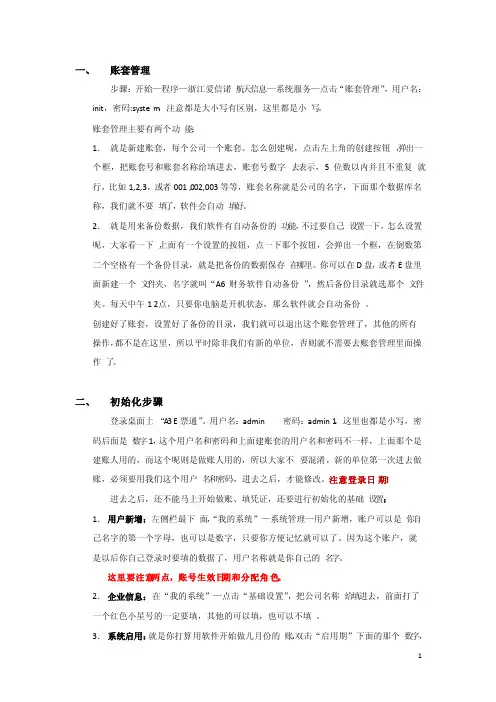
一、账套管理步骤:开始—程序—浙江爱信诺航天信息—系统服务—点击“账套管理”,用户名:init,密码:system,注意都是大小写有区别,这里都是小写。
账套管理主要有两个功能:1.就是新建账套,每个公司一个账套。
怎么创建呢,点击左上角的创建按钮,弹出一个框,把账套号和账套名称给填进去,账套号数字去表示,5位数以内并且不重复就行,比如1,2,3,或者001,002,003等等,账套名称就是公司的名字,下面那个数据库名称,我们就不要填了,软件会自动填好。
2.就是用来备份数据,我们软件有自动备份的功能,不过要自己设置一下,怎么设置上面有一个设置的按钮,点一下那个按钮,会弹出一个框,在倒数第呢,大家看一下,二个空格有一个备份目录,就是把备份的数据保存在哪里。
你可以在D盘,或者E盘里面新建一个文件夹,名字就叫“A6财务软件自动备份”,然后备份目录就选那个文件夹。
每天中午12点,只要你电脑是开机状态,那么软件就会自动备份。
创建好了账套,设置好了备份的目录,我们就可以退出这个账套管理了,其他的所有操作,都不是在这里,所以平时除非我们有新的单位,否则就不需要去账套管理里面操作了。
二、初始化步骤登录桌面上“A3 E票通”。
用户名:admin密码:admin1,这里也都是小写,密码后面是数字1,这个用户名和密码和上面建账套的用户名和密码不一样,上面那个是建账人用的,而这个呢则是做账人用的,所以大家不要混淆,新的单位第一次进去做账,必须要用我们这个用户名和密码,进去之后,才能修改。
注意登录日期!进去之后,还不能马上开始做账、填凭证,还要进行初始化的基础设置:1.用户新增:左侧栏最下面,“我的系统”—系统管理—用户新增,账户可以是你自己名字的第一个字母,也可以是数字,只要你方便记忆就可以了。
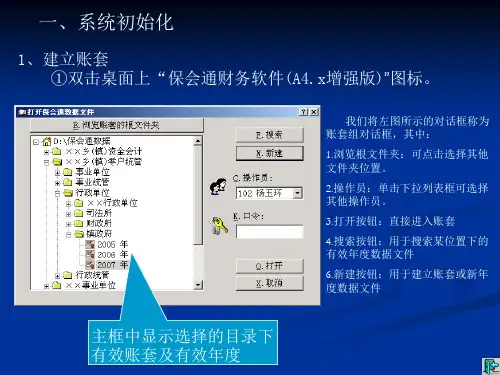

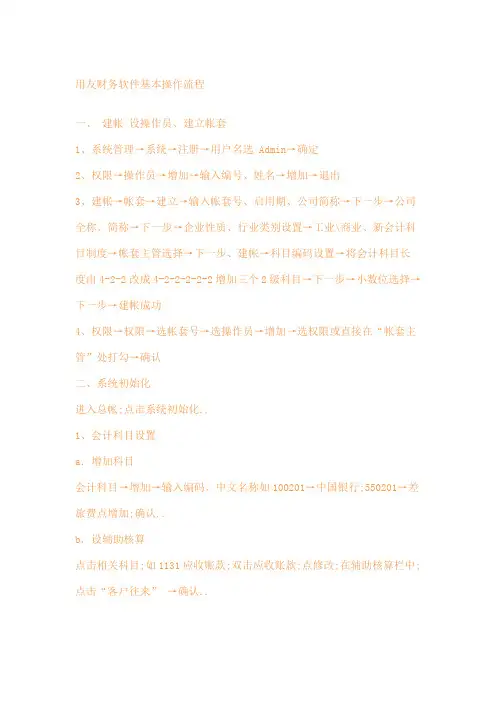
用友财务软件基本操作流程一、建帐设操作员、建立帐套1、系统管理→系统→注册→用户名选Admin→确定2、权限→操作员→增加→输入编号、姓名→增加→退出3、建帐→帐套→建立→输入帐套号、启用期、公司简称→下一步→公司全称、简称→下一步→企业性质、行业类别设置→工业\商业、新会计科目制度→帐套主管选择→下一步、建帐→科目编码设置→将会计科目长度由4-2-2改成4-2-2-2-2-2增加三个2级科目→下一步→小数位选择→下一步→建帐成功4、权限→权限→选帐套号→选操作员→增加→选权限或直接在“帐套主管”处打勾→确认二、系统初始化进入总帐;点击系统初始化..1、会计科目设置a.增加科目会计科目→增加→输入编码、中文名称如100201→中国银行;550201→差旅费点增加;确认..b.设辅助核算点击相关科目;如1131应收账款;双击应收账款;点修改;在辅助核算栏中;点击“客户往来” →确认..另2121应付账款;点修改;在辅助核算栏中;点击“供应商往来” →确认..c.指定科目系统初始化→会计科目→编辑→指定科目→现金总帐科目→双击1001现金→确认..银行总帐科目→双击1002银行存款→确认..2、凭证类别→记账凭证或收、付、转凭证3、结算方式→点击增加→保存如编码 1 名称支票结算101 现金支票102 转帐支票2 贷记凭证4、客户/供应商分类→点击增加→保存如编码 01 名称上海02 浙江或 01 华东02 华南5、客户/供应商档案录入→点击所属类别→点击增加→编号、全称、简称→保存6、录入期初余额a.若年初启用;则直接录入年初余额..b.若年中启用;则需输入启用时的月初数期初余额;并输入年初至启用期初的累计发生额..损益类科目的累计发生额也需录入..c.有辅助核算的科目录入期初数→直接输入累计发生额输入期初余额时须双击;在弹出的窗口点击增加→输入客户、摘要、方向、金额→退出自动保存三、填制凭证1、填制凭证点击填制凭证按钮→在弹出的对话框中点增加按钮→分别录入凭证类别、附单据数、摘要、凭证科目、金额直至本张凭证录入完成→如果要继续增加直接点增加就可以;如果不需要继续增加点击保存后退出即可..注意:损益类科目中收入类科目发生业务时的只能做贷方;费用类只能做在借方..2、删除凭证当发现凭证做错时可以进行删除..删除前也要取消审核、记账、和结账..具体操作为:在填制凭证中→标题栏中“制单”按钮→下拉菜单下的“作废/恢复” →再点“制单”下的“整理凭证” →选择月份→确定→选择要删除的凭证;一般点全选→确定→是即可..四、审核凭证/取消审核注意:不能与制单人为同一人1、换人审核/取消审核文件→重新注册→换用户名非制单人、选日期→确定2、点击审核凭证→审核凭证→选凭证类别、月份→确认→确定→弹出凭证单张审核/单张取消审核→则直接点击审核/取消批量审核/批量取消审核→则点击工具栏“文件”旁的“审核” →成批审核凭证/成批取消审核五、记账点击记账→选择记账范围或全选→下一步→下一步→记账→确定注意:审核之后才能记账;上月未结账;本月不能记账..六、自动转帐1、汇兑损益结转→选择结转月份、外币币种→点击右边放大镜→输入汇兑损益入帐科目5503→确定→全选→确定→生成一张凭证→保存有外币业务的才需结转2、期间损益结转→点击右边放大镜→选择凭证类别;输入本年利润科目3131→确定→选择结转月份→全选→确定→生成一张凭证→保存注意:自动生成的凭证也要审核、记账..七、结账期末处理→月末结账→选择结账月份→下一步→对账→下一步→下一步→结账八、UFO报表1、进入UFO报表→点击文件→打开→选择报表所在文件夹→选择报表模板如资产负债表2、左下角“格式”或“数据”;在格式状态下输入公式;在数据状态下录入数据..3、在数据状态下;打开报表模板;在最上一排工具栏上→点击数据→账套初始→输入账套号、会计年度→确认→再点击数据→关键字→录入→输入年、月、日→确认→是否重算第×页→是注意:a.如出现“是否重算全表” →则点“否”b.若要追加表页→点击编辑→表页→输入增加的页数→确认c.如果报表的数据不对;可以在总账模块的账薄菜单下查询余额及发生额表进行核对..如果总账中的数据与报表的数据一致;但与实际数不对时;有可能是凭证录入有错误..d.报表应该是在所有凭证处理完记账后制作;通常可以月末结账后再做..九、备份1、在D盘新建文件夹;如“用友备份”;再建二级文件夹;如名“050630”2、进入系统管理→点击系统→注册→选用户名admin→确定3、账套→输出→选择账套→确认4、选择备份文件夹→D\用友备份\050630→确认十、反记账、反结账1、反记账→进入总账→点击期末处理→试算并对账→选择需取消记账的月份→同时按Ctrl+H→提示“恢复记账前状态”已被激活→确认→退出→再点击工具栏上的“凭证” →恢复记账前状态→恢复月初状态→确定→输入口令→确认→确定2、结账→进入总账→点击期末处理→月末结账→选择需取消结账的月份→同时按Ctrl+Shift+F6→输入口令→确认→取消。

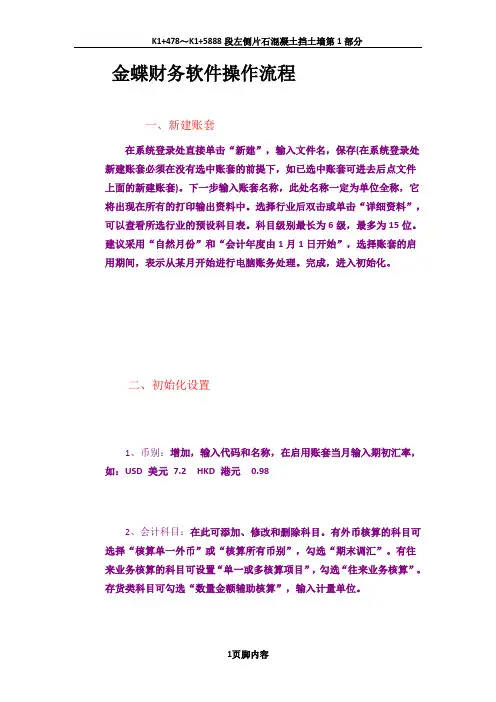
金蝶财务软件操作流程一、新建账套在系统登录处直接单击“新建”,输入文件名,保存(在系统登录处新建账套必须在没有选中账套的前提下,如已选中账套可进去后点文件上面的新建账套)。
下一步输入账套名称,此处名称一定为单位全称,它将出现在所有的打印输出资料中。
选择行业后双击或单击“详细资料”,可以查看所选行业的预设科目表。
科目级别最长为6级,最多为15位。
建议采用“自然月份”和“会计年度由1月1日开始”,选择账套的启用期间,表示从某月开始进行电脑账务处理。
完成,进入初始化。
二、初始化设置1、币别:增加,输入代码和名称,在启用账套当月输入期初汇率,如:USD 美元7.2 HKD 港元0.982、会计科目:在此可添加、修改和删除科目。
有外币核算的科目可选择“核算单一外币”或“核算所有币别”,勾选“期末调汇”。
有往来业务核算的科目可设置“单一或多核算项目”,勾选“往来业务核算”。
存货类科目可勾选“数量金额辅助核算”,输入计量单位。
3、核算项目:在此增加往来单位、部门和职员的资料。
在“往来单位”页输入往单位代码和名称。
在“部门”页,逐个输入部门代码和名称。
在“职员”页,注意增加新的职员类别,如果类别为“不参与工资核算”,则以后在进行工资费用核算时此职员的工资将不予出现。
注:已离职人员选择“不参与工资核算”4、初始数据:白色区域直接录入。
黄色区域只要录入其下级科目的数据即可。
如果是年初(1月)建账,只需录入期初余额。
年中建账(2-12月),则必需录入期初余额、累计借方、累计贷方、累计损益实际发生额4项。
分币种数据录入:在初始数据输入窗口中左上角的下拉框可选择不同的币种进行录入,如选择“美元”,则可输入设了美元核算的科目,选择“数量”可输入设了数量金额辅助核算的科目。
选择“综合本位币”可对输入的所有币种金额进行汇总计算。
注:“综合本位币”窗口只能看不能进行修改。
初始往来业务资料录入:双击“应收账款”等设有往来核算的会计科目区域,增加,输入往来业务编号,同一笔经济业务只有一个编号,编号最长20个字符。

金蝶财务软件标准版操作流程(二)初始设置一、币别设置A、新增会计之家界面→币别→右边新增按钮进入→输入币别代码→输入币别名称→概念相关期间的记帐汇率→选择折算方式→录入完成单击增加按钮即可B、修改会计之家界面→币别→选择需要修改的币别→单击右边修改按钮→修改后单击肯定按钮即可有业务发生后即不可删除二、核算项目A、新增会计之家界面→核算项目→选择需增加的大类→右边新增按钮进入→输入核算项目代码→输入核算项目名称→录入完成单击增加按钮即可B、修改会计之家界面→核算项目→选择需要修改的核算项目→单击右边修改按钮→修改后单击肯定按钮即可注意:有业务发生后即不可删除核算项目如要实现分级设置,必需在帐套选项中“允许核算项目分级显示”核算项目的代码、名称是必录项目部门是设置职员的前提职员卡片中部门、职员类别也是必录项目职员卡片中的职员类别是直接影响到工资模块中的工资费用分派职员卡片中的银行帐号是影响到工资模块中的银行代发工资文件3、会计科目设置A、新增会计之家界面→会计科目→弹出会计科目列表→右边新增按钮进入→输入科目代码(以总帐科目为基础进行设置→输入科目名称→科目类别及余额方向以总帐科目为准→录入完成单击增加按钮即可B、修改会计之家界面→会计科目→弹出会计科目列表→选择需要修改的会计科目→单击右边修改按钮→修改后单击肯定按钮即可往来核算科目:用户如需对往来科目进行往来对帐、往来业务核销及帐龄分析,则必需在科目属性“往来业务核算”处打“√”外币核算科目:用户如需对外币科目进行期末调汇,则必需在科目属性“期末调汇”处打“√”需在账簿中查看日记账:需在“日记账”处打“√”则查看明细账时会计科目可以每日一小计,每一个月一合计的日清月结方式出账注意:一般科目的设置会计科目与币别间的关联会计科目与核算项目间的关联特殊科目不可以删除、有业务发生的科目不可以删除有业务发生的科目其下设的核算属性不可更改有业务发生的科目下设的币别属性只可改成“所有币别”有业务发生的科目还可增加明细科目4、初始数据录入会计之家界面→单击初始数据录入→进入初始数据窗口→录入各科目数据→左上脚人民币▼选择“试算平衡表”查验数据是不是平衡试算表平衡后即可注意:白色:直接录入数据黄色:不可直接录入,通过下级明细科目汇总所得往来业务:(绿色)双击录入,通过增加具体的往来业务资料汇总注:科目属性为贷方科目,余额录入时用负数表示固定资产卡片(绿色)双击录入,通过卡片形式编制汇总所得注:在录入初始数据前必需指定“固定资产减值准备”科目数量:人民币▼选择录入外币核算科目录入:人民币▼选择不同币种录入损益科目数据录入:累计借方累计贷方期初余额损益实际帐结1000 1000 0 1000表结1000 1000试算平衡表:查验数据录入的正确性启用帐套:启用帐套后即看不见初始化界面,所以必然要保证初始化的完整性、准确性五、启用帐套会计之家界面→单击启用帐套→备份初始数据→完成即可注意:一、考虑到财务数据的安全性问题,应及时把数据保留下来,即“备份”二、备份要求做硬盘及软盘双备份3、备份要求初始化备分内容与日常处置的备分内容分开寄存(即备份路径的选择)4、备份的后缀名称:*.AIB六、问题:转换到日常处置后,发现初始数据错误,如何处置?1)挪用初始化的备份备份文件不可直接打开利用必需将备份文件(AIB)转换成账套文件(AIS)用“恢复”功能来打开备份:日常处置界面文件—》恢复2)引入初始数据的功能新建空白账套—》引入“源”账套初始数据:空白账套中文件—》引入—》初始数据注:源账套必需是启用了(结束初始化)的账套7、用户管理1)新建用户组会计之家界面→“工具”菜单“用户授权”→弹出用户管理窗口→选择“系统管理员组”→用户组设置中新建按钮→输入用户组→肯定即可2)新建用户会计之家界面→“工具”菜单“用户授权”→弹出用户管理窗口→选择“系统管理员组”→用户设置中新建按钮→输入用户姓→名及安全码→肯定即可3)用户授权会计之家界面→“工具”菜单“用户授权”→用户管理窗口→选择需授权的用户→单击授权按钮→弹出用户授权窗口→操作权限→权限适用范围“所有效户”→报表权限→科目权限→右上角授权按钮即可4)改换操作员(两种方式)A、会计之家界面→“文件”菜单“改换操作员”→弹出用户登录→窗口→在登录窗口用▼选择相关操作人员登录B、会计之家界面→双击右下脚状态条的当前用户→弹出用户登录窗口在登录窗口用▼选择相关操作人员登录注意:系统管理员“Manager”不可删除manager不可设置其他用户的口令安全码与密码的区别只有系统管理员才可设置用户及为其他用户划分权限若要删除系统管理员组中的用户,必需先进行改组用户口令的设置必需是自己给自己设置系统管理员可撤消一般用户的口令。

新中大软件操作步骤 HEN system office room 【HEN16H-HENS2AHENS8Q8-HENH1688】新中大财务软件操作流程一、总账处理系统1、建账套:双击桌面新中大事行财务软件G3图标—在随后出现的登录界面选择用户编码0000,密码12345,点击“确定”进入系统,选择:我的系统—系统菜单—帐套管理—帐套功能—新建账套—帐套号(默认)—单位名称(本单位全称)—行业(选择行政或事业)—单位负责人—财务主管—建账日期—选择模块打勾—建立—Sa的口令(12345)确定—退出;如果不要的帐套可以删除:双击账套管理系统—系统管理员密码(12345)—账套功能—删除账套。
注意:单位负责人和财务主管的名字不能一模一样,且帐套号,行业,建账日期一旦建立是不能修改的,其他项可以修改,地址电话邮编可省略。
2、添加操作员及赋权根据会计法规定:“制单人员姓名和审核人员姓名不能是同一个人”。
由于凭证审核应是财务主管完成的,所以要添加一个操作员(制单人员)。
具体步骤:双击桌面新中大事行财务软件G3图标—在随后出现的登录界面选择用户编码0000密码12345,点击“确定”进入系统,选择系统功能操作员管理,点击右下角提取,出现操作员提取对话框,单击提取,选择本单位帐套,确认。
在随后出现的框中,点击修改,填好用户编码,选择模块和本单位帐套,确定,退出。
赋权:在操作员列表中,选择需要赋权的用户,点击业务授权,在年度和帐套选择框,选择好年度和帐套,确认。
在平台综合授权界面,选择本单位帐套(帐套前面打∨)。
选择账务处理系统模块,在右面出现操作权限,选择所需权限(打∨),保存;选择报表中心,在右面出现操作权限,选择所需权限(打∨),保存。
如果需要增加用户,直接点击增加,填好资料后,业务授权和之前一样操作即可。
3、账务初始化:双击桌面新中大事行财务软件G3图标—在随后出现的登录界面选择用户编码(比如0001)、帐套和年度,确认。
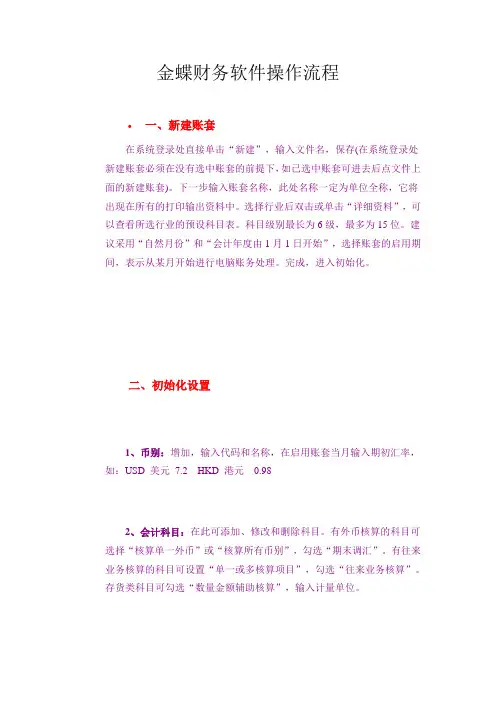
金蝶财务软件操作流程•一、新建账套在系统登录处直接单击“新建”,输入文件名,保存(在系统登录处新建账套必须在没有选中账套的前提下,如已选中账套可进去后点文件上面的新建账套)。
下一步输入账套名称,此处名称一定为单位全称,它将出现在所有的打印输出资料中。
选择行业后双击或单击“详细资料”,可以查看所选行业的预设科目表。
科目级别最长为6级,最多为15位。
建议采用“自然月份”和“会计年度由1月1日开始”,选择账套的启用期间,表示从某月开始进行电脑账务处理。
完成,进入初始化。
二、初始化设置1、币别:增加,输入代码和名称,在启用账套当月输入期初汇率,如:USD 美元7.2 HKD 港元0.982、会计科目:在此可添加、修改和删除科目。
有外币核算的科目可选择“核算单一外币”或“核算所有币别”,勾选“期末调汇”。
有往来业务核算的科目可设置“单一或多核算项目”,勾选“往来业务核算”。
存货类科目可勾选“数量金额辅助核算”,输入计量单位。
3、核算项目:在此增加往来单位、部门和职员的资料。
在“往来单位”页输入往单位代码和名称。
在“部门”页,逐个输入部门代码和名称。
在“职员”页,注意增加新的职员类别,如果类别为“不参与工资核算”,则以后在进行工资费用核算时此职员的工资将不予出现。
注:已离职人员选择“不参与工资核算”4、初始数据:白色区域直接录入。
黄色区域只要录入其下级科目的数据即可。
如果是年初(1月)建账,只需录入期初余额。
年中建账(2-12月),则必需录入期初余额、累计借方、累计贷方、累计损益实际发生额4项。
分币种数据录入:在初始数据输入窗口中左上角的下拉框可选择不同的币种进行录入,如选择“美元”,则可输入设了美元核算的科目,选择“数量”可输入设了数量金额辅助核算的科目。
选择“综合本位币”可对输入的所有币种金额进行汇总计算。
注:“综合本位币”窗口只能看不能进行修改。
初始往来业务资料录入:双击“应收账款”等设有往来核算的会计科目区域,增加,输入往来业务编号,同一笔经济业务只有一个编号,编号最长20个字符。
![[金蝶财务软件操作指南]金蝶快速入门](https://uimg.taocdn.com/ff11bf253868011ca300a6c30c2259010202f369.webp)
金蝶软件快速使用指南第一讲系统初始化教学目的:通过学习掌握如何建立一个新帐套并对其进行初始化设置,系统初始化各步骤操作,即1、建立帐套,设置帐套参数;2、对会计人员分工并设置其权限;3、进行货币初始设置;4、进行核算项目初始设置,建立客户、部门和职员档案等;5、设置帐套选项;6、设置会计科目;7、录入初始数据并通过试算平衡检查直至正确;8、备份初始化资料并妥善保管;9、启用帐套,进行日常处理。
一、建立帐套建立帐套的方式有两种:一、是登录时左下角,选择“新建帐套”二、是单击下拉菜单中“文件”,选择“新建帐套”;当系统弹出新建成帐套窗口,在“文件名”栏中输入,文件名:你公司的简称在建帐向导引导下按以下步骤完成建帐工作:帐套名:一般以公司全称作为帐套名,一旦确定该名将在帐套中的多处帐簿、报表中出现,会计制度选择--小企业会计制度,系统将自动建立该行业的会计科目表及会计报表,该科目表只包括一级科目及常用明细科目。
若用户不想采用系统预设的会计科目及报表资料,可选择“不建立预设科目表”选项,系统会提供一个空白的会计科目表,由用户根据需要自行设置。
记帐本位币:人民币确认会计科目编码结构:6-4-2-2-2-2-2共长<=16位设定会计期间:自然月份帐套启用会计期间:即用户利用金蝶软件开始处理财务数据的那一个期间。
单击“完成”按钮,完成建帐。
二、货币初始设置经过以上操作,我们就建立起了一个帐套,系统自动切换到新帐套初始设置主菜单界面。
下面就可以进行具体的初始设置工作了。
在初始化主菜单中单击“币别”按钮,弹出货币档案。
单击“增加”按钮,增加币种。
三、设置核算项目软件中允许对会计科目按项目核算,即在各级会计科目下设置核算项目,按其进行明细核算,核算项目类似于明细科目又不同于明细科目,它可以替代以往来客户、部门、职员等开设的明细科目,起到明细核算作用,同时又具有明细科目不可比拟的优势,主要表现在:1、核算项目避免了相同明细科目的重复录入2、核算项目编码灵活方便,可采用独立的编码方法,最大长度可达20位,不受会计科目编码的限制,编码中可以使用汉字、字符、数字等,便于记帐和使用。
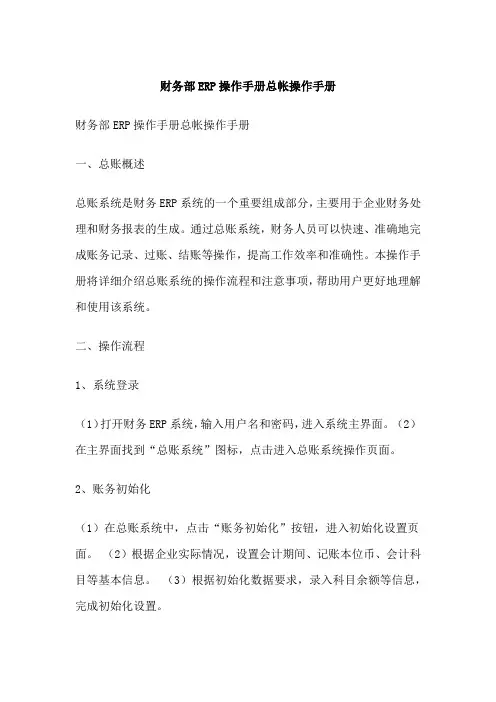
财务部ERP操作手册总帐操作手册财务部ERP操作手册总帐操作手册一、总账概述总账系统是财务ERP系统的一个重要组成部分,主要用于企业财务处理和财务报表的生成。
通过总账系统,财务人员可以快速、准确地完成账务记录、过账、结账等操作,提高工作效率和准确性。
本操作手册将详细介绍总账系统的操作流程和注意事项,帮助用户更好地理解和使用该系统。
二、操作流程1、系统登录(1)打开财务ERP系统,输入用户名和密码,进入系统主界面。
(2)在主界面找到“总账系统”图标,点击进入总账系统操作页面。
2、账务初始化(1)在总账系统中,点击“账务初始化”按钮,进入初始化设置页面。
(2)根据企业实际情况,设置会计期间、记账本位币、会计科目等基本信息。
(3)根据初始化数据要求,录入科目余额等信息,完成初始化设置。
3、日常账务处理(1)在总账系统中,点击“日常账务处理”按钮,进入日常账务处理页面。
(2)根据业务发生日期,选择相应会计期间,点击“新增凭证”按钮,录入会计分录。
(3)根据记账要求,输入相应的辅助信息,完成凭证录入。
(4)对录入的凭证进行审核,确保凭证的准确性和完整性。
(5)点击“过账”按钮,将审核通过的凭证过入相应账户。
4、月末结账(1)在总账系统中,点击“月末结账”按钮,进入结账操作页面。
(2)根据结账要求,选择相应会计期间,点击“开始结账”按钮。
(3)按照系统提示完成各项结账操作,包括试算平衡、损益结转等。
(4)结账完成后,系统自动生成财务报表。
三、注意事项1、在登录系统时,务必输入正确的用户名和密码,避免非法访问和数据泄露。
2、在进行账务处理前,务必做好初始化工作,确保数据准确无误。
3、在日常账务处理过程中,要确保凭证信息的准确性和完整性,避免因信息不全或错误导致的数据误差。
4、在月末结账时,要认真核对各项数据,确保结账结果的准确性和完整性。
5、在使用总账系统过程中,如遇到问题,可随时参考操作手册或联系系统管理员寻求帮助。
用友财务软件操作流程2007-11-07 20:35R9产品:用友政务GRP——R9财务操作流程用友GRP——R9帐务处理系统操作流程新建帐套操作流程:帐务系统[双击打开]——进入帐套管理——登陆数据库服务器——进入新建帐套选项——输入帐套基本信息——单击创建选项——设置帐套参数[编码方案/启用帐套模块]——新建帐套完成系统初始化:登陆帐务系统——选择帐套——输入用户名/密码——确认[进入帐套]——设置基础资料[会计科目/部门资料/项目资料/往来单位资料/现金流量项目资料等]日常业务操作流程:期初余额装入——凭证类别设置——编制凭证——凭证处理[审核/签字/记帐]——凭证汇总[查询/汇总]——设置常用凭证摘要信息——帐表查询及打印[总帐余额表/总帐/明细帐/多栏帐/序时帐/日记帐/日报帐]——辅助核算[项目核算/单位往来核算/现金流量核算]——银行对帐期末处理:结转期间损益[将损益类科目转出充当本年利润]——试算平衡——结帐——完成附加内容:反结帐操作流程:打开帮助——关于——按住Ctrl加鼠标单击帐务系统图标一下——关闭画面——打开功能组[期末处理——反结帐]——完成反记帐操作流程:打开帮助——关于——按住Ctrl加鼠标单击帐务系统图标一下——关闭画面——打开凭证处理[文件——反记帐]——完成反审核操作流程:直接进入凭证处理——打开任务组“文件”——反审核——完成用友GRP——R9电子报表财务操作流程一、主要功能:用友软件ERP-R9电子报表为用户提供了应用服务的查询功能,应用查询服务提供的函数来架起电子报表和用友集团(公司)的其他业务应用模型[用友公司的帐务系统、工资系统]之间数据传递的桥梁,利用应用服务提供的函数来设计相应的公式,这样一来,每期的函数、会计报表就无须过多操作,系统将自动地将第三方提供的数据传递到报表系统的会计报表中去。
二、日常业务操作流程图:登陆R9电子报表——菜单中的数据项目——登陆帐套——连接数据源(鼠标双击打开报表文件——公式录入——关键字录入——修改帐套启用日期——表页重算(菜单栏-编制)——保存用友GRP——R9固定资产财务操作流程系统初始化:登陆固定资产系统——选择帐套——输入用户名/密码——确认[进入帐套]——设置基础资料[部门设置/部门对应折旧科目的设置/资产类别的设置/增减方式的设置/使用状况的设置/折旧方法的设置/帐套参数的设置等]日常业务操作流程:固定资产:卡片项目设置——卡片样式设置——原始资产卡片录入[注:是对以前所拥有资产的录入]——卡片增加[注:是对现在新增资产的卡片录入]——卡片变动[因某原因需变动卡片]——卡片修改[对录入错误的卡片进行修改的作用]——卡片登记簿[对现在拥有资产卡片的汇总,具有查询/汇总的作用]期末处理:计算结帐:折旧计算[对现在所拥有的资产进行折旧自动计算]——折旧登记簿[对折旧后的资产进行查询及汇总功能]——折旧分配表[对资产折旧后所分出的明细表]——月末结帐[对本月资产折旧的处理]——凭证编制[对本月资产折旧科目自动生成凭证并即时传入帐务处理系统]——凭证箱[对所编制凭证的处理]——帐表管理[对固定资产总帐/业务明细帐/分类明细帐/折旧表/统计表等的汇总/查询/打印等处理]U8产品:用友集团财务操作流程图设置(一)、基本信息:企业门户——设置——基本信息——(1)系统启用——(2)编码方案——(3)数据精度1、系统启用:本功能用于已安装系统(或模块)的启用,并记录启用日期和启用人。
新中大财务软件年结与初始化年结:也就是12月份的月结。
12月份月结〔即年结〕要按下面的操作步骤进展,否那么很费事。
1、将收入支出凭证都做完,并完成对账工作。
2、打印出12月的报表〔因为12月份月报是在12月份记账和月结之前出的,所以计算12的报表时应该“包括未记账凭证〞,而且月结必须搞到11月,不然报表数据不对。
查看月结:可以到“凭证处理→月结〞中去看自己月结到几月了〕。
3、要求收支必须平衡的单位,假设不平衡,结转前将收支调平,如支大于收,可以:借其他应付款——年终调账贷事业支出〔或经费支出〕4、生成自动转账凭证:将收入与支出转到事业结余,再将事业结余转事业基金〔行政单位只要转结余就可以了〕。
生成自动转账凭证时有这样几种情况:①原来没有设置好自动转账凭证。
②原来有自动转账凭证,但年内有收入、支出科目增减变化的。
③原来已经设置好了自动转账凭证,且年内没有收入、支出科目增减变化的。
下面我们以事业单位为列分别给予讲述。
①原来没有设置好自动转账凭证,可按以下方法进展增加。
增加完成后,再“生成自动转账凭证〞。
★增加“自动转账凭证〞的操作:年终结转收入:凭证设置→设置自动转账凭证→增加→直接选择结转科目→确定→分录号→分录名称〔年终结转收入〕→凭证摘要〔年终结转收入〕→凭证借方〔转出方〕→结转内容〔贷方期末余额〕→在转出方将要结转的收入都选上,在转入方将事业结余选上→存入年终结转支出:凭证设置→设置自动转账凭证→增加→直接选择结转科目→确定→分录号→分录名称〔年终结转支出〕→凭证摘要〔年终结转支出〕→凭证借方〔转入方〕→结转内容〔借方期末余额〕→在转出方将要结转的支出都选上,在转入方将事业结余选上→存入结转事业结余:凭证设置→设置自动转账凭证→增加→直接选择结转科目→确定→分录号→分录名称〔结转事业结余〕→凭证摘要〔事业结余转事业基金〕→凭证借方〔转出方〕→结转内容〔贷方期末余额〕→在转出方将事业结余选上,在转入方将事业基金选上→存入★“生成自动转账凭证〞的操作:凭证处理→生成自动转账凭证→选中要结转的凭证→确定②原来有自动转账凭证,但年内有收入、支出科目增减变化的。
《会计实务训练与考核》
电算化部分上机指南
目录
第一章财务软件的操作流程 1
第二章系统初始化 2
第三章日常业务处理 7
第四章 UFO报表 13
第五章现金流量表 17
用友财务软件应用指南
用友ERP-U8是由用友软件股份有限公司开发的,是目前国内使用最多的软件,国内用户已近40万家,徐州用户近2000家。
用友ERP-U8的产品专门多,包括财务产品、供应链产品、财务业务一体化、WEB购销存、治理驾驶舱等等。
本次考核由于时刻和
手工操作内容的限制,我们只选择与手工操作配套的部分,即财务产品中的系统治理、总账系统和UFO报表等。
财务软件的操作流程
第二章系统初始化
一、建立账套
为实施企业建立一整套包括业务处理规则、证、账、表等的一套账。
这项工作在系统治理模块下完成。
系统治理模块提供了一个系统集中治理的操作平台,包括新建账套、新建年度账、账套修改和删除、账套备份,操作员的建立、角色的划分和权限的分配等功能。
系统治理的使用者为企业的信息治理人员:系统治理员(Admin)和账套主管。
第一步用户登录注册;
①选【开始】--【程序】--【用友ERP-U8】--【系统服务】--【系统治理】,进入系统治理模块;
②选【系统】--【注册】,进入登录系统界面。
在“操作员”栏:输入注册身份:admin↙
在“密码”栏输入密码:密码为空,直接按回车键。
在“账套”栏:选入备选数据源。
第二步设置用户(建账前先指定用户,便于为所建账套指定账套主管);
以系统治理员(Admin)身份注册后,
选【权限】--【用户】,增加两位用户:自己(账套主管)和合作者(负责审核凭证)
第三步建立账套
(考核中建立账套前先调整机器系统时刻为20××.12.1);
①以系统治理员身份注册后,选择【账套】--【建立】,输入账套信息:
账套号:3位数字(考核中同用户编号);
账套名称:考核中为四方电机厂;
账套路径:可为默认或自选(如C盘设还原卡,建议路径设为D或E);
启用会计期:新建账套将被启用的时刻,具体到"月",考核为12月;
会计期间设置:点选企业的实际核算期间(考核为12月份、不用选)。
②输入单位信息
③按提示据需要点选相应内容:
核算类型设置企业类型:工业;行业性质:2007新会计制度;
账套主管:选自己;按行业预置科目:√
基础信息设置存货是否分类、客户是否分类、供应商是否分类和是否有外币核算均不选。
④建账完成后,能够接着进行相关设置,也能够以后从企业应用平台中进行设置。
分类码设置:科目编码级次依照核算需要设置,本次考核可设4级,4-2-2-2;
数据精度:小数点后2位;
系统启用:√总账,启用日期:20××.12.1。
⑤修改账套(如账套信息有错)
用户以账套主管的身份注册(用户名或编号),选择【账套】--【修改】,则进入修改账套的功能。
第四步为所增用户分配权限;
以系统治理员身份注册后,选【权限】--【权限】,进行功能权限分配(各模块使用权限,如系统治理、总账等)。
选中欲分配权限用户,点【修改】,在欲给予的权限前选√,考核中把合作者只分配审核权限和查询权限(在【总账】—【凭证】中)
第五步设置备份打算,引入(从外部介质引入到本机)、输出(备份到外部介质)账套。
(考核要求每天业务完成要备份账套,以免账套丢失或破坏)
系统治理员或者账套主管在系统治理界面单击【系统】--【设置备份打算】,设置机器自动备份。
系统治理员在系统治理界面单击【账套】--【引入】/【输出】,则可引入/输出账套。
(注意需另建文件夹做备份,不能与所建账套路径同。
)
二、系统初始设置
选择【开始】--【程序】--【用友ERP-U8】--【企业应用平台】,以账套主管身份进入企业应用平台,企业应用平台内容包括三个功能页签。
●【设置】页签:包括差不多信息、基础档案、数据权限、单据设置等。
●【业务】页签:显示所有产品目录,考核中使用财务会计产品中的总账、UFO报表、现金流量表。
●【工具】页签:升级工具、系统治理、总账工具、数据复制等。
(一)基础信息设置(【企业应用平台】--【设置】页签下)本子系统可对差不多信息(系统启用、编码方案、数据精度)设置,也可在系统治理建账时设置;可对基础档案(机构设置、往来单位、财务、收付结算)设置。
考核中需对财务进行设置。
第一步设置会计科目;
选【基础档案】--【财务】--【会计科目】,在已有的标准科目中依照需要逐级增、删、改即可。
第二步设置凭证类不(两种方式,任选其一);
选【基础档案】--【财务】--【凭证类不】;
自选:记账凭证——按总字号排;或收付转——三类各有一套流水号。
注意:转账凭证可设凭证必无;
收款凭证和付款凭证不要设置限制类型(输入凭证时对现金流量项目录
入有限定)。
第三步设置项目目录;
选【基础档案】--【财务】--【项目目录】,进行项目核算,如存货、现金流量核算等。
本次考核把现金流量作为项目核算
①在已有的项目大类“现金流量项目”下增加项目分类。
选择【项目分类定义】--【增加】:
分类编码:00 分类名称:现金之间转换,点【确定】;
②同时增加项目目录。
选择【项目目录】--【维护】--【增加】:项目编号:00 项目名称:现金之间转换所属分类码:00
(二)总账系统基础设置(凭证和账簿的专门要求及录入期初余额)
在【企业应用平台】--【业务】页签--【财务会计】--【总账】--【设置】下:
选择【选项】:系统建立新账后,如对凭证和账簿有进一步的治理要求,可用此项功能。
选择【期初余额】:所有科目按明细科目录入期初数据。
第一步录入期初余额;
第二步核对期初余额,并进行试算平衡;
选择【期初余额】--【试算】
如试算不平衡,应修改。
第三步期初对账
选择【期初余额】--【对账】:进行账账核对
假如对账后发觉有错误,可按〖显示对账错误〗按钮,系统将把对账中发觉的问题列出来,用户进行相应修改。
假如试算平衡,对账无误,初始化完毕,便可进行日常业务处理。
第三章日常业务处理
进行日常业务处理,应以相应身份(账套主管、制单、审核等)注册进入【企业应用平台】--【业务】--【财务会计】--【总账】。
一、填制凭证
记账凭证是登记账簿的依据,是总账系统唯一的数据源,电子账簿的准确性完全依靠于记账凭证,因此,实际工作中,必须准确完整地输入记账凭证。
增加凭证
单击【凭证】--【填制凭证】--〖增加〗按钮或按[F5]键,增加一张新凭证。
步骤:①点选凭证类不,系统自动编号,当某凭证不只一页,系统自动分数标号;
②系统自动取当前系统日期为记账凭证填制日期,日期可修改, 系统日期不得早于制单日期;
③输入附单据数,未附单据时可直接回车;
④依照需要输入凭证自定义项(双击):如凭证类不设为收、付、转时,此处可输总字号;
⑤输入摘要(常用摘要可点选入);
⑥输入科目名称:
⑦录入借方或贷方金额:
⑧输毕,点【增加】或F5进行下一张凭证输入;
⑨凭证全部输入完毕,按〖保存〗按钮或[F6]键保存凭证。
其他功能按纽
〖余额〗:可查询当前科目的最新余额一览表。
〖插分〗:插入一条分录。
快捷键CTRL+I。
〖删分〗:删除光标当前行分录。
快捷键CTRL+D。
〖流量〗:查询当前科目的现金流量明细。
〖备查〗:查询当前科目的备查资料。
2.修改凭证
输入过程中发觉错误,直接修改;。